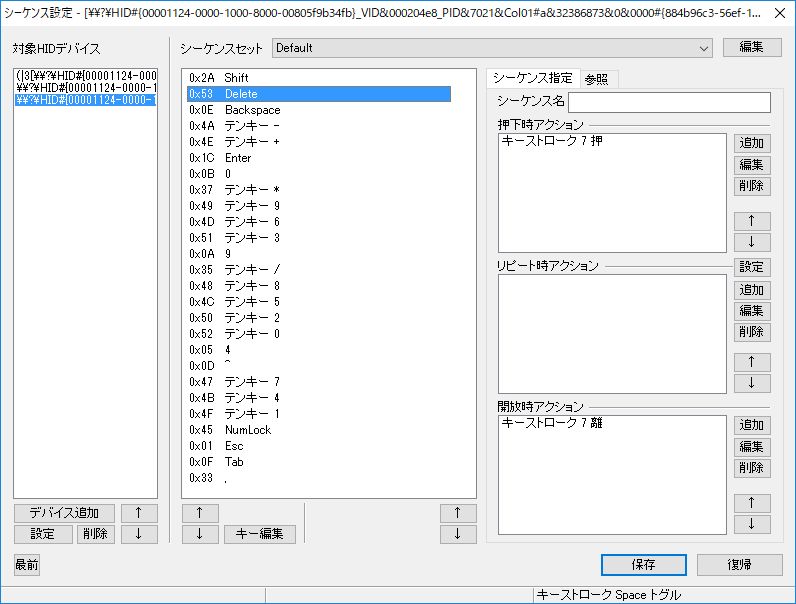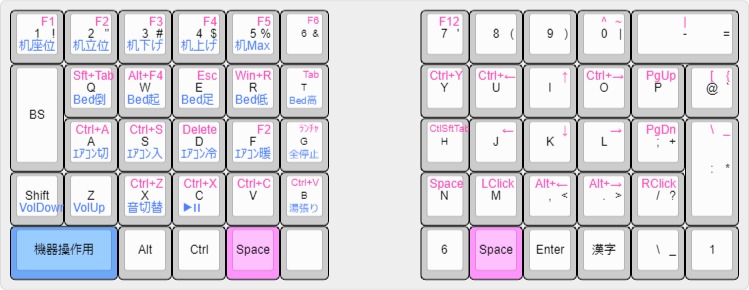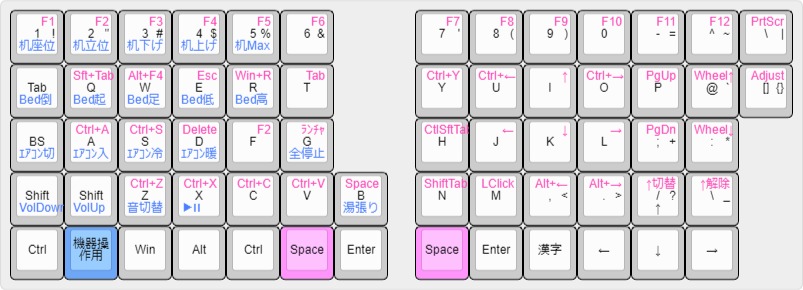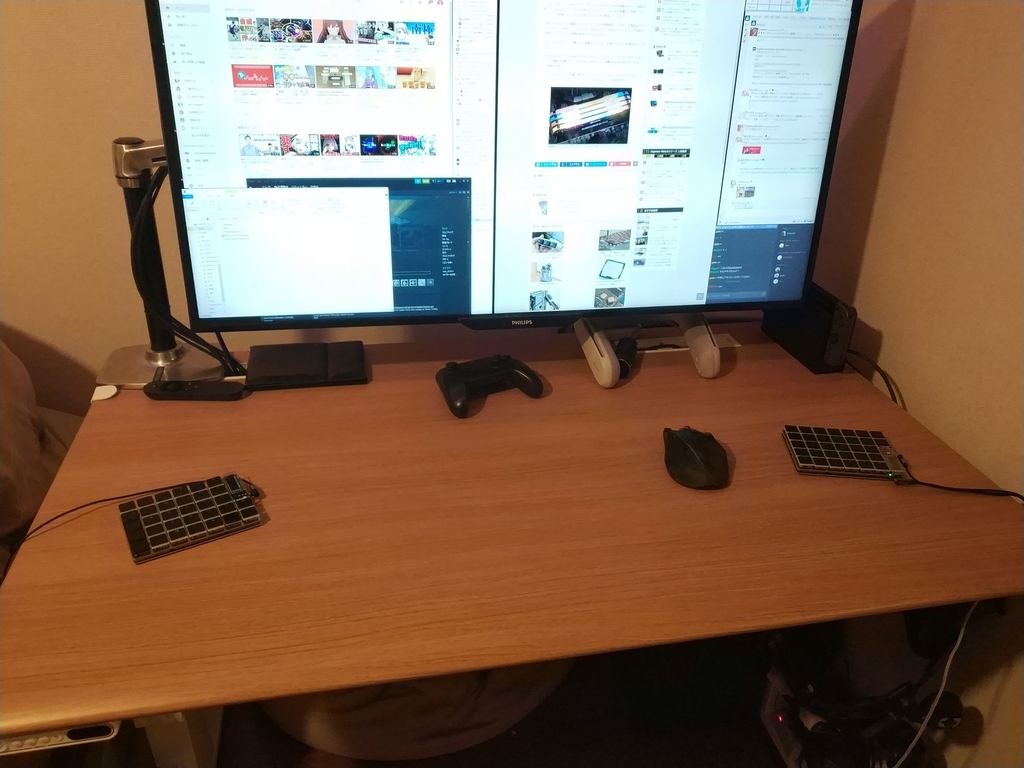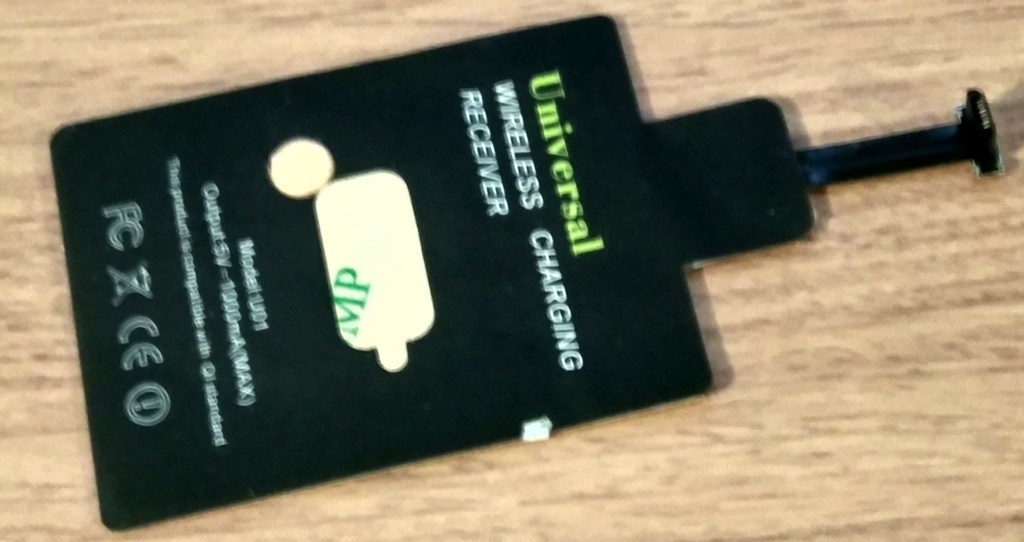ついにBle Micro Proが到着しHelixを無線化出来たので、その辺について書きます。

導入の流れ
Pro Microを外し、Ble Micro Proに入れ替えて、何らかの電源を追加し、以下の手順に従いファームを焼くだけ。無線化のハードルが滅茶苦茶低くなって本当にありがたい。
github.com
※追記:今はwebからファーム焼きが出来るのでさらに簡単
作ったパーツ
単4搭載用プレート


[asin:B07K21F579:detail]
最終的に使うことにした部品。
単4搭載用の金具を隙間に差し込んで、電池-電池間、電池-BAT間、電池-VCC間を導線で雑にハンダ付けして使う。
金具裏面-コンスル―の間と、表面の電池周りの金具同士は、接触すると短絡するのでテープを貼って回避した。
スペーサはデフォの8mmから6mmに換装している。こういうパーツどこで買えばいいのかよく分からなかったんだけど、遊舎工房のリアル店舗が出来たおかげで小物の入手性が良くなって助かる。
配置可能な位置の中で一番マシっぽい場所ではあるものの、かなり上に飛び出る(横も2mmはみ出す)ので、元の直線的で無駄のないデザインを台無しにしている点はよくない。
非ロープロファイル構成だったら大体同じ高さなのでもう少しすっきりするかもしれない。
コイン電池搭載用プレート
作ったけど使わなかったパーツ。市販の電池ボックスをそのままくっつけられる(内側はみ出すけど)。このケースは直列用なので、内部の配線をいじって並列もしくは1個にする必要がある。
見栄えは電池基盤に劣り、使い勝手は単4に劣るので、難易度くらいしかメリットがなくやめた。
エルゴノミクス風チルト足


中央を高くしてそれっぽい配置にするための足。現在は戻したけど180度回転させる配置でも使える。
作ってはみたものの、この手の配置はパームレストがないと余計に疲れるだけということが分かった。
パームレスト無しで済ませたいからロープロファイルにしているのでやめた。
持ち上げる構成にすると裏面のスペースにかなり余裕ができるので、電源配置の自由度はかなり上がりそうではある。
3Dデータ
一応以下に置いときます。(3種セット、STL+F3D)
ただし、ダヴィンチJr (使っている3Dプリンタ)の精度が結構低く、印刷してから適当に穴広げたり削ったりしてるので微調整が要るかも。
www.dropbox.com
ハマったポイント
※全てWin10+MinGW環境、2/10時点 (追記:現状全部解決している)
ペアリング後に元のレイヤーに戻ってくれなかった
LT()で切り替えた先のレイヤーからMO()で移動するAdjustレイヤーにペアリング用のキーを配置していたのだけど、ペアリング後にキー入力を受け付けてくれない状態になり、数時間悩んだ。
根本原因まではちゃんと調べてないけど、ペアリングキー(AD_WO_L)押下後にどういうわけか元のレイヤーに戻らず、Adjustレイヤーのままになっていたせいだった。(使わないキーはAdjustレイヤーでは無効化していた)
滅多に使うものでもないので、元のレイヤーに戻る用に TO(_QWERTY) をAdjustレイヤーに追加してとりあえず回避した。
※追記:現行バージョンでは直っている
USB接続していないと初回ビルド終わらない
ビルドがなかなか終わらないなあと思ったら、途中でUSB接続してないと進まないポイントがあったらしい。
特に表示が切り替わらないので気付かずに数時間余計に待ってしまった。
USBで認識してくれなかった
これはBle Micro Pro自体は何も関係なく多分接続先が悪いんだけど、何も繋がず裸でUSBだけ繋いだら動くが、基盤をキーボード上に搭載している時は何故かUSBデバイスとして認識されないという状態になった。
コンスルー取り替えたら直ったけど、どういう仕組みでそんな現象になったのか結局よくわからない。
ちなみに、構築の経過をTwitterに書き殴ってたら、特にBle Micro Proって書いてないツイートにも関わらず分で補足され、交換品を速攻で送って頂けたりした。
結果的に切り分け不足でただ余分な手間を掛けさせてしまっただけなんだけど、滅茶苦茶親切でちょっと感動した。本当にありがとうございます。
若干もっさりする
デフォの設定だと少し反応が遅めで、左右の打鍵タイミングが悪いと入力順序が反転したりする。(頻度はそこまで高くないけど)
電池持ちは悪くなるけど、通信インターバルは多少下げたほうが良いように感じた。
配置を考える
せっかく分割ワイヤレスになったので、普通のキーボードじゃできない配置を試してみた。
椅子に直接付ける

椅子のアームレストに机用のマウストレイを付けてそこに置く配置。(お試しなので片方だけ)
位置的にかなり楽な場所に来る点は良かった。ただ、固定しないと落ちそうで怖い、机の昇降についていけない、机の高さ低いとぶつかる、という点が微妙だった。やっぱ机に置けば良いや。
オフィスチェアではなくソファなんかだったら良いかもしれない。
ベッドで足の左右の座面にダイレクトで配置
位置が結構低いので思ったより疲れる配置だった。だったら普通に膝の上に置けばいいんだけど、別にそれは分割じゃなくても出来る。
ベッドでクッションテーブル二つ配置して配置

ならば位置を上げれば良いのではということでクッションテーブルを間に配置して嵩上げしてみる。クッションテーブルは膝の上において使うものらしいけど、そのまま配置してキーボード置き場にした。
非分割キーボードを使う時はベッドサイドテーブルを正面に持ってきて配置していたのだけど、この場合足に当たらない程度の高さまでしか下げられないので、低めに設置できるこっちの方がちょいど良い高さになる。
トラックボール置くと若干窮屈なのと、足回りが狭いのと、寝るとき邪魔なのは欠点。
クッションテーブル+サイドテーブル

これが一番しっくりきた配置。右手側だけサイドテーブルに変更。
天板が膝をまたがないので、足回りが広くなり高さも低めに調整できて両方ともいい塩梅のポジションになる。
落下の心配がなくなるのと、長いので肘掛けにもなるのもよい。
おわり
立ったり座ったりベッドで使ったりと普段あんまりキーボード位置が定まっていないので、いつでも左右バラバラ好きな場所で使えるのは思ったより快適になった。
自作キーボード導入の最後の踏ん切りがついたのは無線化の手段があるという点だったということもあり、当初から理想形として考えていたものがやっと形になってうれしい。
ぼくのかんがえたさいきょうのキーボードが出来てこれで完璧...になるかと思ったけど、理想はいくらでも上がっていくようで、一体化したポインティングデバイスも欲しいな、とか、右側だけもう一列欲しいな、とかいろいろと欲が出てきた。しばらくはこのまま使うつもりだけど果てしない沼を感じる。